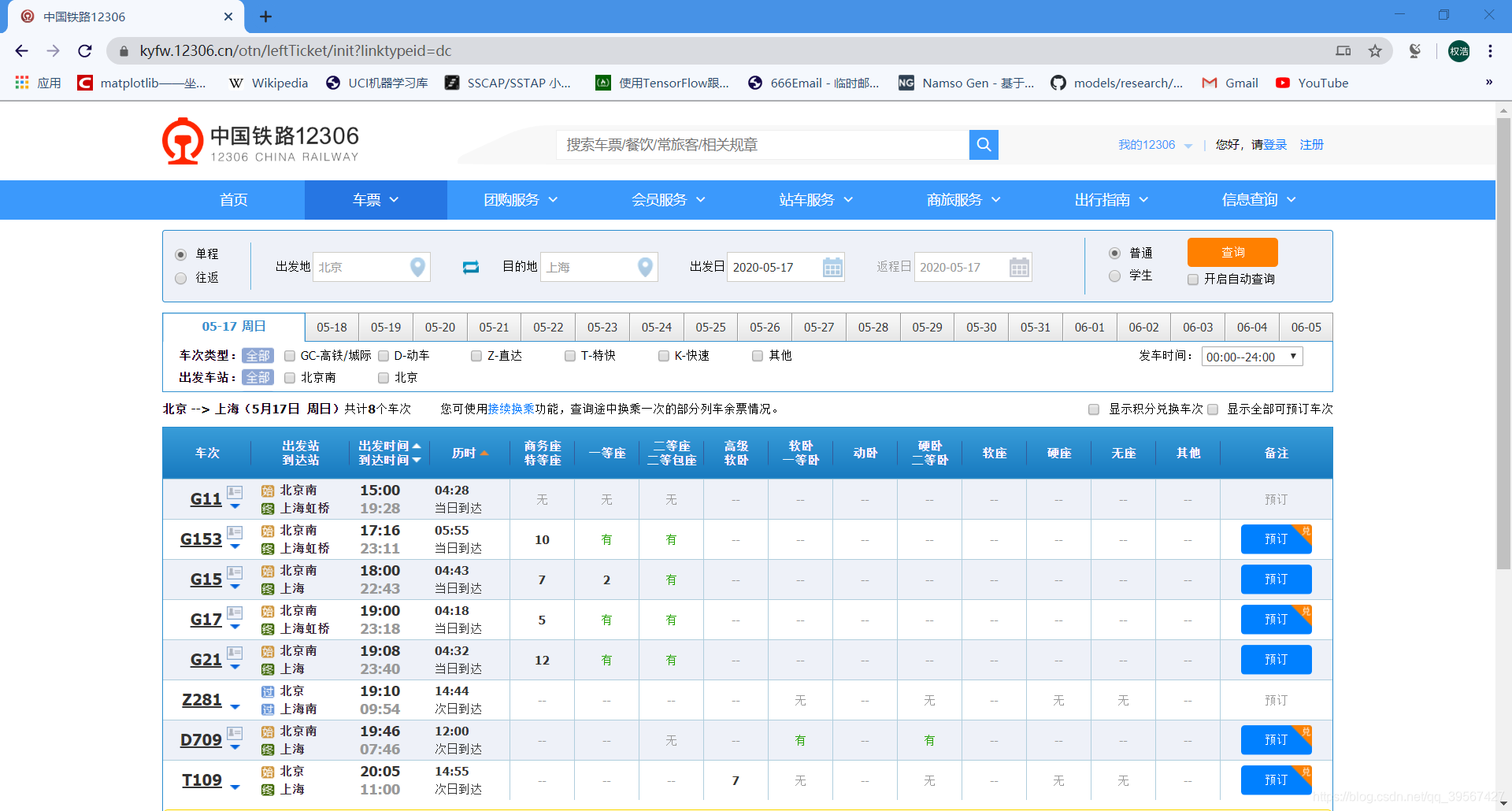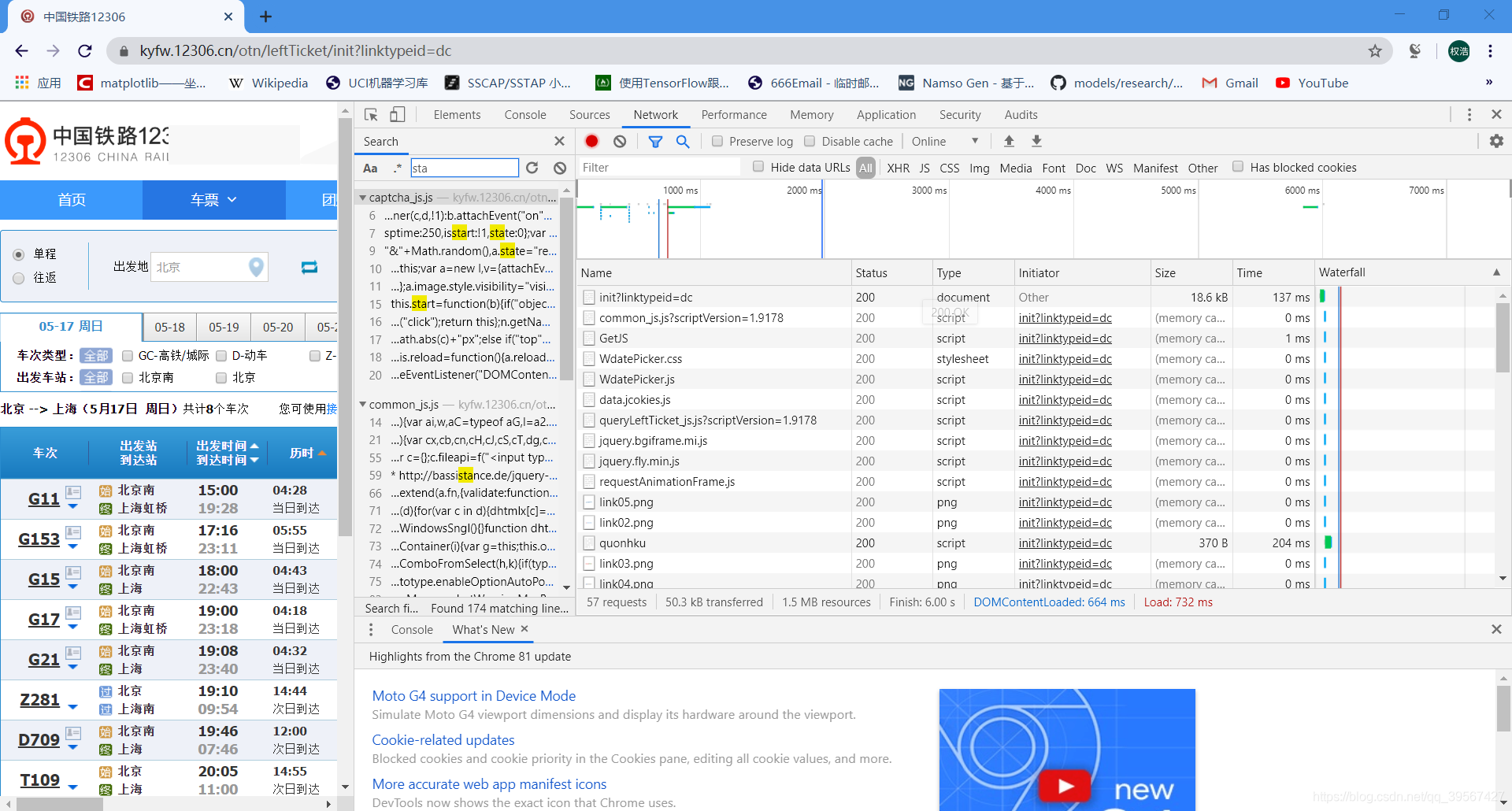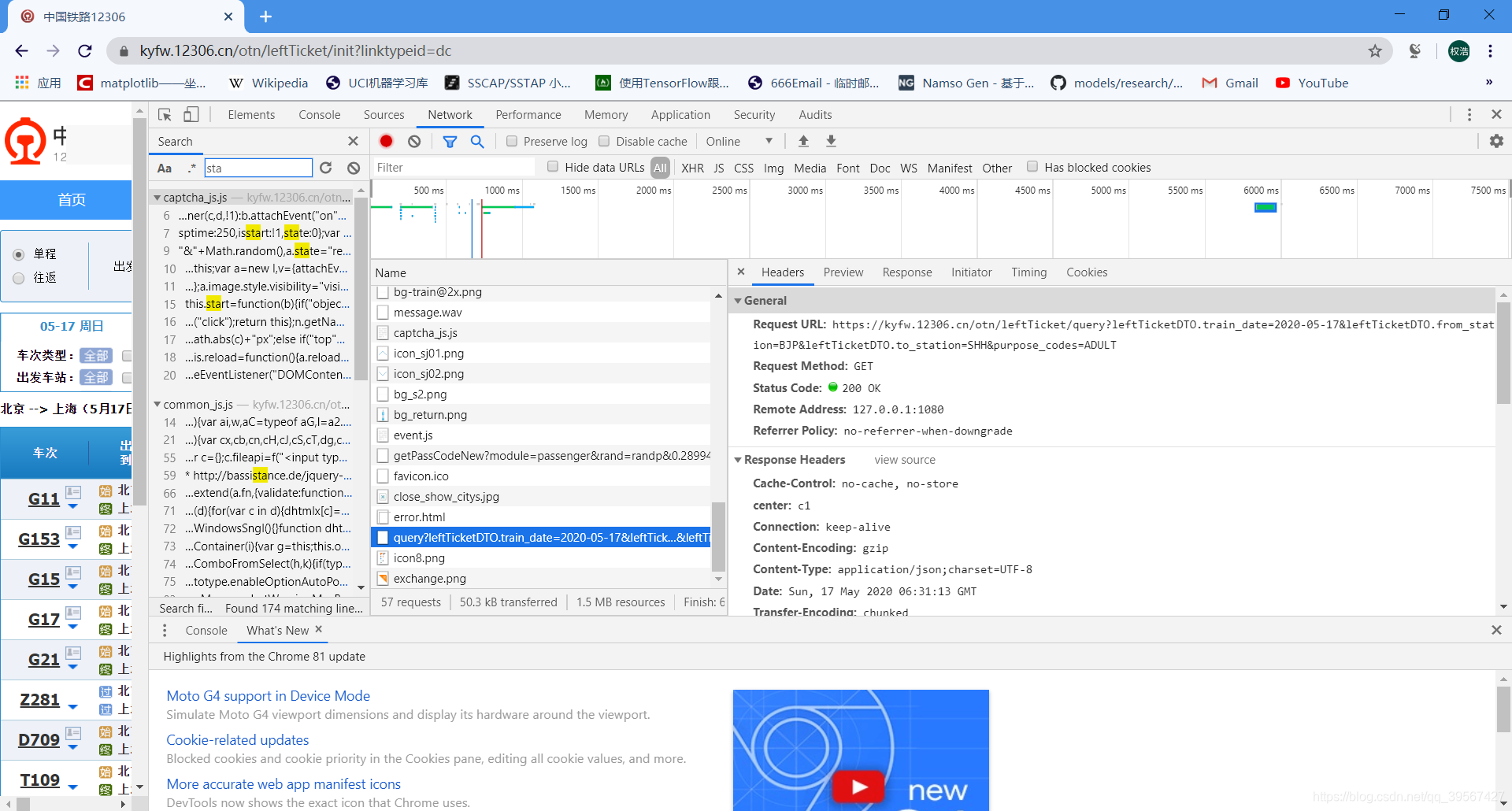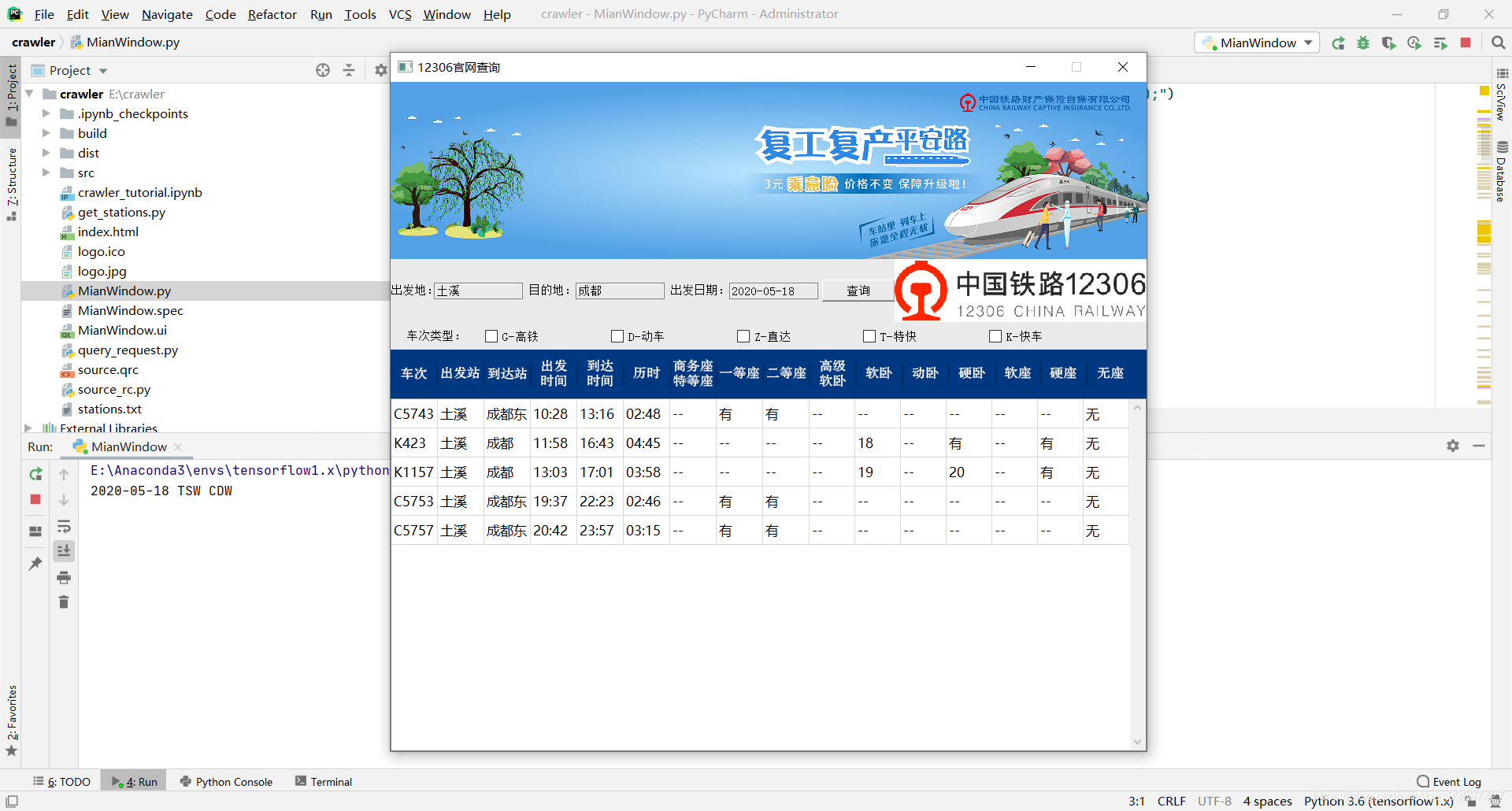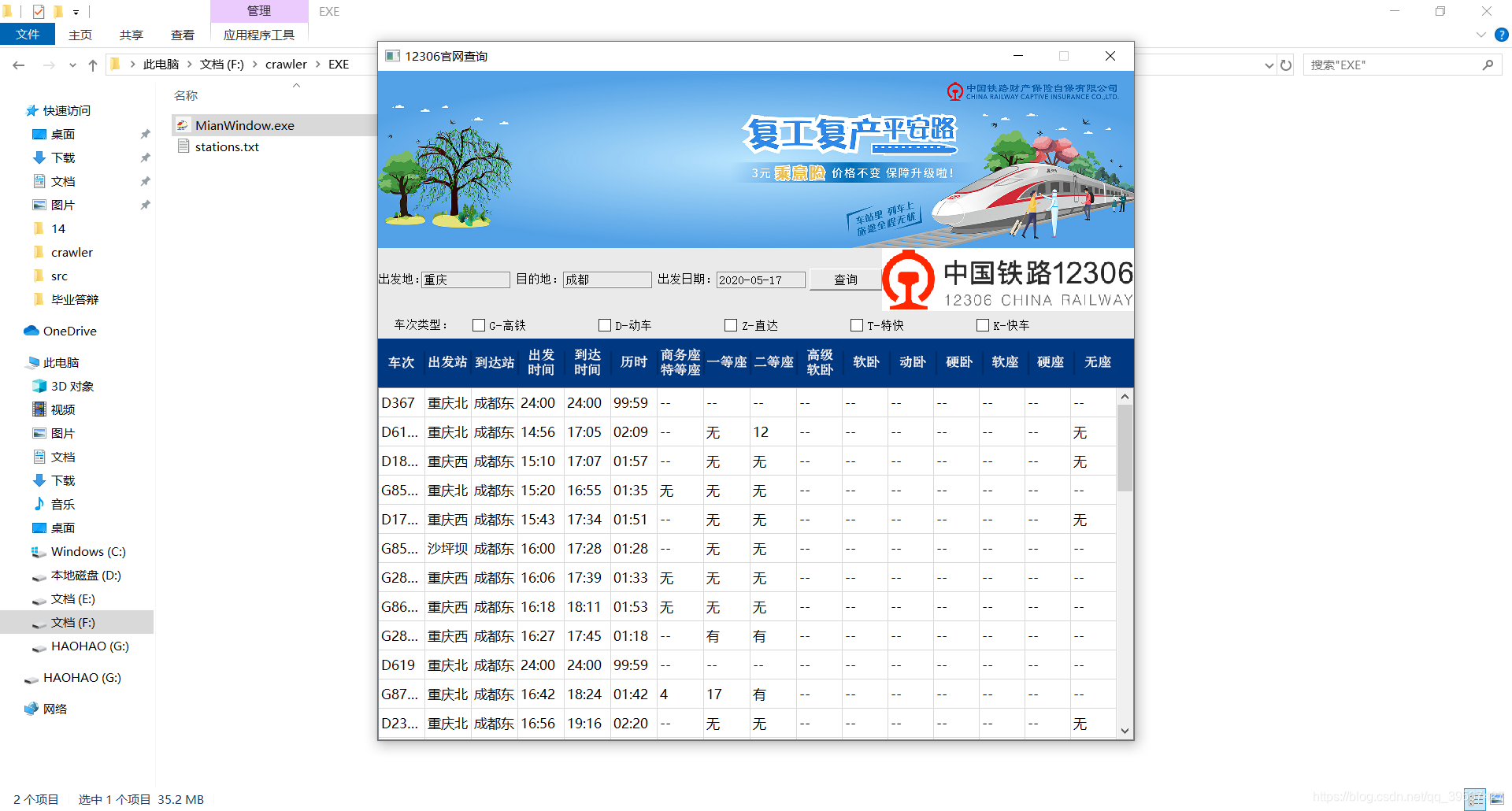Get train ticket information via Python crawler
本次案例根据 《零基础学 Python》修改而来,在原案例中,由于书本原案例是 2018 年编写的代码,随着 12306 的迭代更新,就的爬取方式不在适用,本次主要修改的是 query函数,修改了爬取方式,界面布局等
Pycharm 点击此处进入下载官网
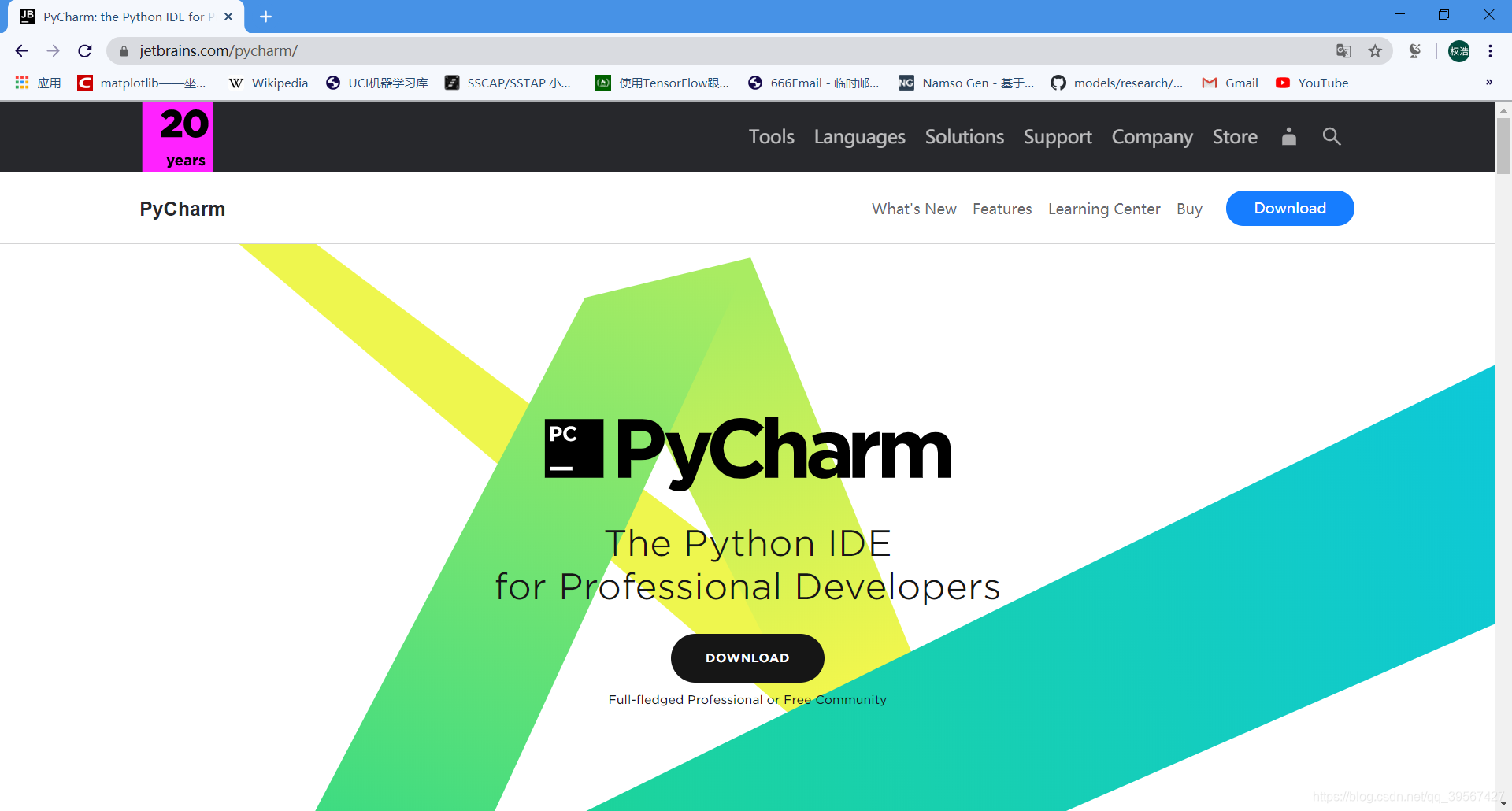
pycharm-professional-2020.1.1
通过如下命令安装
!pip install PyQt5注:我是用的是 Anaconda 环境配置,下面的路径选择根据自己电脑路径修改
配置三个扩展工具 External Tools,依次点击 File→Settings→External Tools,点击+号,三个工具的配置输入如下: Qt Designer:用于绘制界面
| 属性 | 参数 |
|---|---|
| Name | Qt Designer(自己取名字) |
| Description | Create Qt UI(描述信息,可以不写) |
| Program | E:\Anaconda3\Library\bin\designer.exe(根据自己Python环境填写路径) |
| Arguments | 无 |
| Working directory | E:\Anaconda3\Library\bin |
PyUIC:将 UI 界面转换为 Python 可识别的代码
| 属性 | 参数 |
|---|---|
| Name | PyUIC(自己取名字) |
| Description | UI to py file(描述信息,可以不写) |
| Program | E:\Anaconda3\envs\tensorflow1.x\python.exe(根据自己Python环境填写路径) |
| Arguments | -m PyQt5.uic.pyuic |
| Working directory |
qrc2py:将需要用到的资源文件转换成 Python 可识别文件(在设置 UI 时可以在 UI 转换成 py 文件后手动添加资源文件,但过程相较于繁琐,此处采取在编辑UI时直接添加资源文件)
| 属性 | 参数 |
|---|---|
| Name | qrc2py(自己取名字) |
| Description | 无(描述信息,可以不写) |
| Program | E:\Anaconda3\envs\tensorflow1.x\Scripts\pyrcc5.exe(根据自己Python环境填写路径) |
| Arguments |
|
| Working directory |
打开配置的扩展工具 Qt Designer
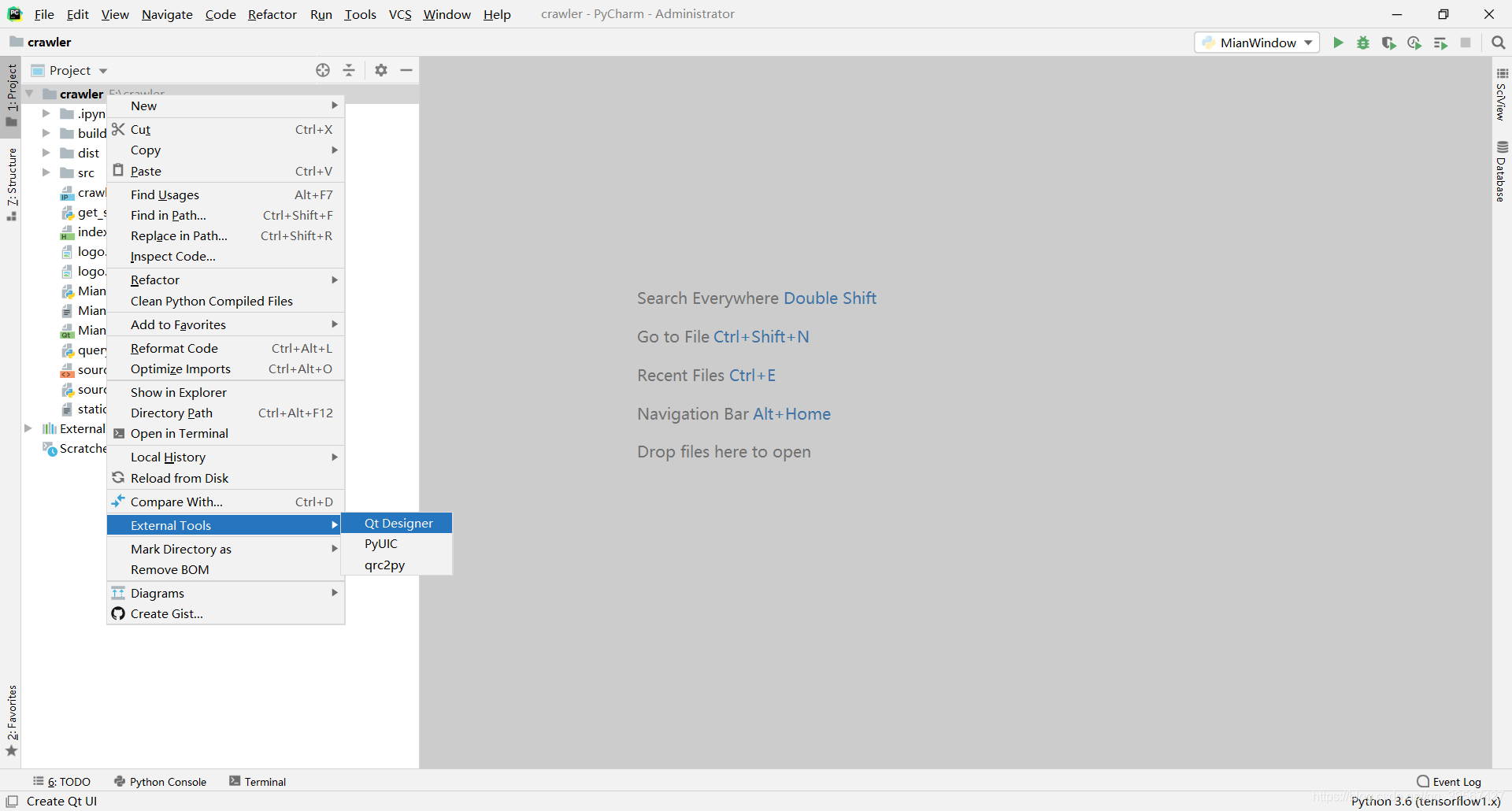
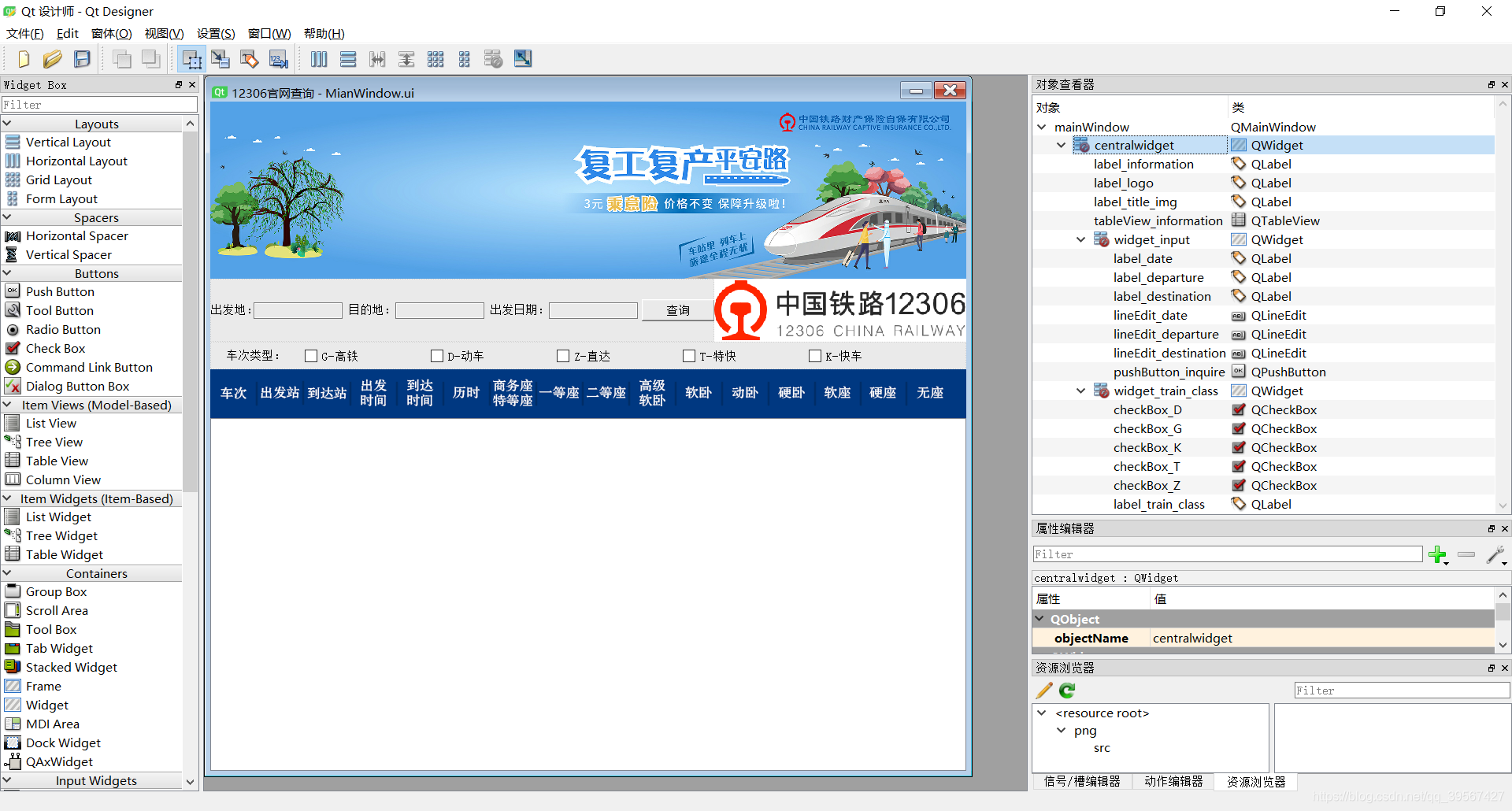
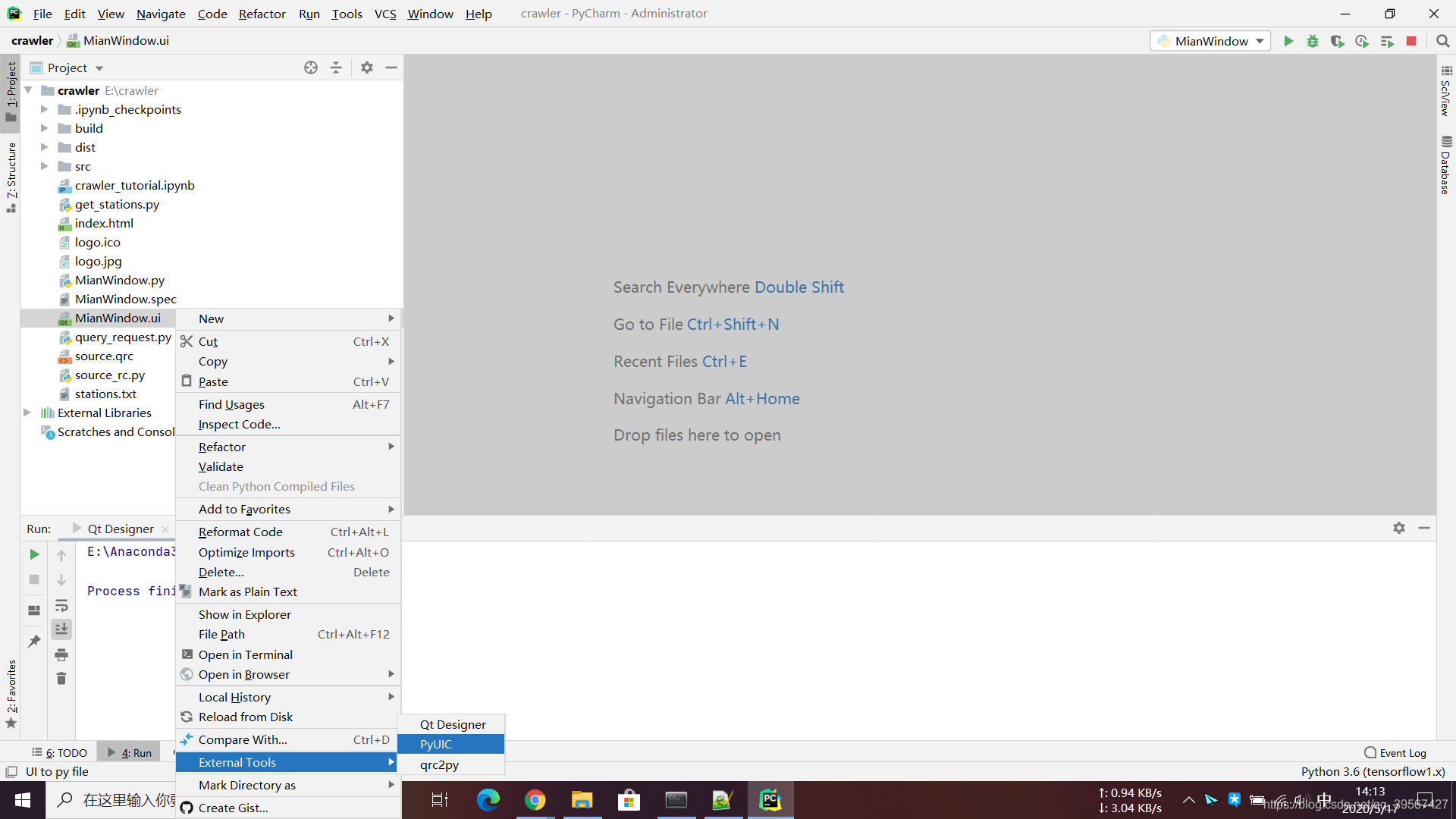
import source_rc主要的程序文件如下
主程序
解析程序
站点程序
程序打包后运行出错参见参见pygame 实现 flappybird 并打包成 exe 运行文件与使用 Pygame 创建五子棋游戏解决方案 在命令行直接输入:
pyinstaller -F -w -i logo.ico main.py进入 12306 车票查询官网,输入北京到上海如下图所示